Πώς να δημιουργήσετε αντίγραφα ασφαλείας επαφών στο Gmail - Οδηγός Tap-by-Tap

Εάν χρησιμοποιείτε το Gmail για προσωπικούς ή επαγγελματικούς σκοπούς με Χώρος εργασίας, χρησιμοποιείτε ήδη την εφαρμογή Επαφές Google - είτε το συνειδητοποιείτε είτε όχι. Αυτή η εφαρμογή είναι απρόσκοπτα ενσωματωμένη στο Gmail σας και σας βοηθά να διαχειρίζεστε, να συγχωνεύετε, να οργανώνετε και να ομαδοποιείτε τις επαφές σας χωρίς κόπο.
Η δημοτικότητα αυτού του διαχειριστή επαφών είναι εντυπωσιακή. Μόνο στο Google Play, το Εφαρμογή επαφών Google έχει συγκεντρώσει πάνω από 1 εκατομμύριο κριτικές και πάνω από 1 δισεκατομμύριο λήψεις.
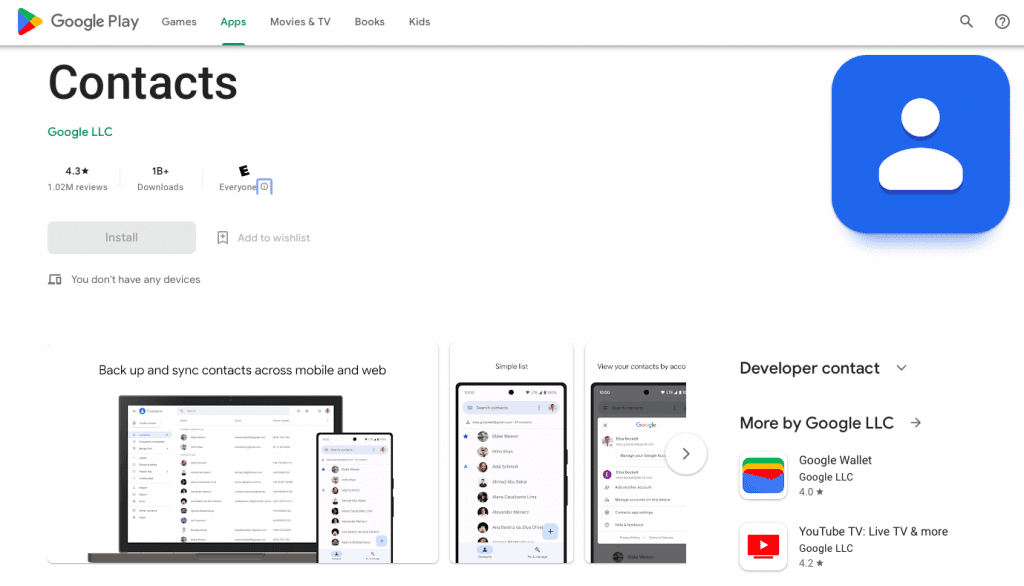
Το πιο σημαντικό είναι ότι αυτή η εφαρμογή που βασίζεται στο σύννεφο βοηθά στην προστασία των επαφών του τηλεφώνου σας από ατυχήματα όπως κλοπή, τυχαία βλάβη ή απλώς απώλεια του τηλεφώνου σας. Ακόμα και αν το τηλέφωνό σας έχει μια ατυχή μοίρα - είτε κλαπεί, είτε διαλυθεί, είτε χαθεί για πάντα - το Google Contacts διατηρεί τις πολύτιμες πληροφορίες των επαφών σας ασφαλείς.
Αυτός ο οδηγός βήμα προς βήμα καλύπτει όλα όσα πρέπει να γνωρίζετε για το πώς να δημιουργήσετε αντίγραφα ασφαλείας των επαφών σας στο Gmail.
Γιατί είναι σημαντικό να δημιουργείτε αντίγραφα ασφαλείας των επαφών του τηλεφώνου σας;
Η Samsung είναι η πιο δημοφιλής μάρκα smartphone παγκοσμίως, ακολουθούμενη από την Apple και τη Huawei. Αυτό σημαίνει ότι τα τηλέφωνα Android κυριαρχούν στην αγορά.
Ακολουθεί ένα ενδιαφέρον γεγονός: Πολλές συσκευές της Apple βασίζονται σε εξαρτήματα που κατασκευάζονται από ανταγωνιστές όπως η Samsung. Για παράδειγμα, κάθε iPhone X που παρήχθη το 2017 απέφερε στη Samsung περισσότερα από $100 σε έσοδα, σύμφωνα με την The Wall Street Journal.
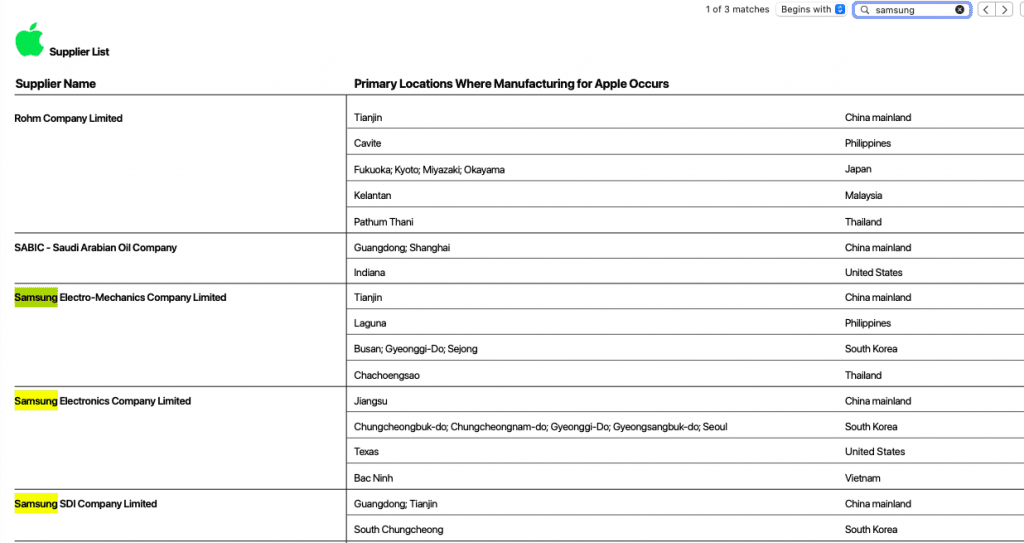
Αλλά ας αφήσουμε πίσω μας τη συζήτηση Android vs. iOS και ας επικεντρωθούμε στο πραγματικό ζήτημα. Ενώ οι χρήστες iOS έχουν τις επαφές τους αποθηκευμένες αυτόματα στο Apple ID τους στο cloud, οι χρήστες Android αντιμετωπίζουν μεγαλύτερο κίνδυνο να χάσουν μόνιμα τις επαφές τους αν συμβεί κάτι στο τηλέφωνό τους.
Γι' αυτό δημιουργία αντιγράφων ασφαλείας των επαφών σας στο Gmail είναι ζωτικής σημασίας για τους περισσότερους χρήστες smartphone.
Δεν μπορείτε μόνο να δημιουργήσετε αντίγραφα ασφαλείας των επαφών της συσκευής σας στο Gmail ή στο Workspace, αλλά μπορείτε επίσης να συγχρονίσετε αυτές τις οντότητες - έτσι ώστε κάθε φορά που προσθέτετε τα στοιχεία ενός νέου ατόμου στο τηλέφωνό σας, να γίνονται αυτόματα μέρος των επαφών Google.
Με τις Επαφές Google, μπορείτε να δημιουργήσετε αντίγραφα ασφαλείας και να συγχρονίσετε τις επαφές σας, ώστε κάθε νέα επαφή που προσθέτετε στο τηλέφωνό σας να αποθηκεύεται αυτόματα στο λογαριασμό σας Google. Αν το τηλέφωνό σας χαθεί, κλαπεί ή καταστραφεί, μπορείτε να έχετε πρόσβαση σε όλες τις επαφές σας μέσω του λογαριασμού σας στο Gmail.
Πώς να δημιουργήσετε αντίγραφα ασφαλείας των επαφών σας στο Gmail σε διαφορετικές συσκευές
Δείτε πώς μπορείτε να δημιουργήσετε αντίγραφα ασφαλείας των επαφών σας στο Google με μερικά εύκολα βήματα:
Συγχρονισμός επαφών τηλεφώνου με τις επαφές Google μέσω των ρυθμίσεων
- Ανοίξτε το Ρυθμίσεις στην Android συσκευή σας.

- Επιλέξτε Google.

- Μετακινηθείτε προς τα κάτω και πατήστε Ρυθμίσεις για εφαρμογές Google.

4. Πατήστε Συγχρονισμός επαφών Google.
5. Πατήστε Αυτόματος συγχρονισμός δεδομένων
6. Ενεργοποίηση Αυτόματη δημιουργία αντιγράφων ασφαλείας & συγχρονισμός επαφών της συσκευής
7. Επιλέξτε το λογαριασμό Gmail με τον οποίο θέλετε να συγχρονιστείτε, πατώντας τον.
Σημείωση: Ακόμα και αν έχετε προσθέσει μερικούς λογαριασμούς Gmail στη συσκευή σας Android, μπορείτε να δημιουργήσετε αντίγραφα ασφαλείας των επαφών του τηλεφώνου σας μόνο σε έναν λογαριασμό Gmail.
Δημιουργία αντιγράφων ασφαλείας επαφών συσκευής στο Gmail μέσω της εφαρμογής τηλεφώνου
- Ανοίξτε το το τηλέφωνο στην Android συσκευή σας.
- Πηγαίνετε στο Επαφές στην κάτω δεξιά καρτέλα.
- Πατήστε το εικονίδιο με τις τρεις παύλες στο κέντρο της οθόνης για να ανοίξετε ένα μενού.
- Επιλέξτε Διαχείριση επαφών.
- Πατήστε το Συγχρονισμός επαφών και βεβαιωθείτε ότι έχει επιλεγεί ο σωστός λογαριασμός Gmail.
Συγχρονισμός επαφών με το Gmail μέσω της εφαρμογής Επαφές τηλεφώνου
- Ανοίξτε το Επαφές στην Android συσκευή σας.
- Πατήστε το εικονίδιο με τις τρεις παύλες για να ανοίξετε το μενού.
- Επιλέξτε Διαχείριση επαφών.
- Πατήστε το Συγχρονισμός επαφών.
- Ενεργοποιήστε το διακόπτη συγχρονισμού για τον προτιμώμενο λογαριασμό Gmail.
Αν θέλετε να συγχρονίσετε όλες τις επαφές σας στο iPhone με το Gmail, εδώ είναι ο αλγόριθμος που θα βρείτε:
Πώς να εισαγάγετε επαφές SIM από μια συσκευή IOS στο Gmail
- Ανοίξτε το Ρυθμίσεις στο iPhone σας.
- Πατήστε το Επαφές.
- Επιλέξτε Εισαγωγή επαφών SIM.
- Επιλέξτε Gmail από τη λίστα των διαθέσιμων επιλογών.

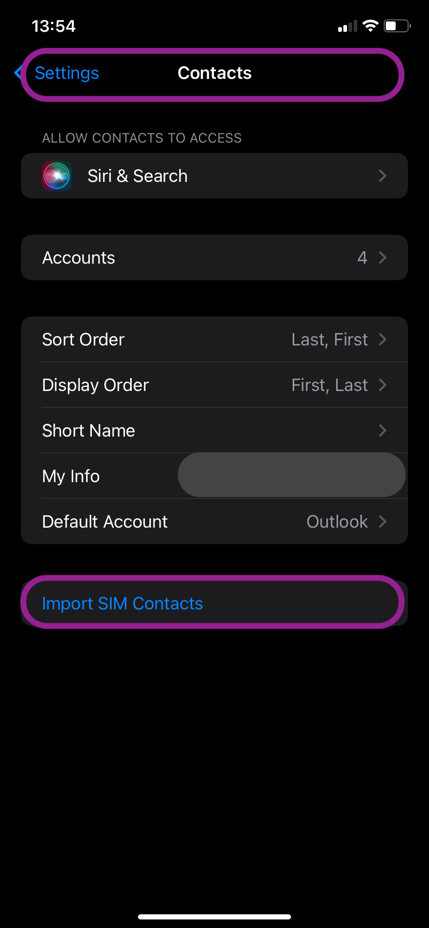
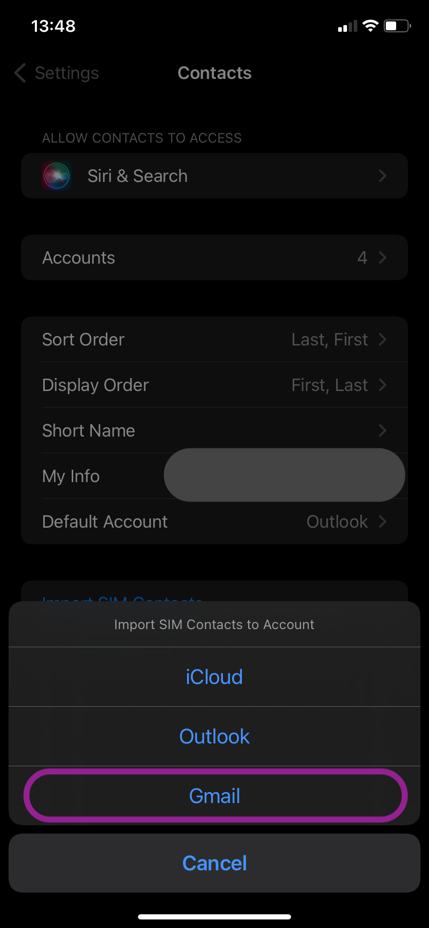
Πώς να εισαγάγετε επαφές από ένα αρχείο VCF
Όλες οι επαφές της συσκευής Android που είναι αποθηκευμένες σε ένα αρχείο VCF μπορούν να εισαχθούν στο λογαριασμό σας Google.
- Ανοίξτε το Επαφές app.
- Πατήστε το Επιδιόρθωση & διαχείριση στο κάτω μέρος.
- Επιλέξτε Εισαγωγή από αρχείο.
- Επιλέξτε το Λογαριασμός Gmail.
- Επιλέξτε το Αρχείο VCF για εισαγωγή.
Αυτό είναι - είστε έτοιμοι!
Επαναφορά επαφών Google από αντίγραφα ασφαλείας στο Android
Για να επαναφέρετε τις επαφές από ένα αντίγραφο ασφαλείας της Google, βεβαιωθείτε ότι το αντίγραφο ασφαλείας προέρχεται από μια συσκευή με την ίδια ή παλαιότερη έκδοση του Android από αυτή στην οποία θα επαναφέρετε.
- Ανοίξτε το Ρυθμίσεις στην Android συσκευή σας.
- Πατήστε το Google.
- Πατήστε το Ρύθμιση & επαναφορά.
- Επιλέξτε Επαναφορά επαφών.
- Επιλέξτε το Λογαριασμός Google από την οποία θέλετε να επαναφέρετε τις επαφές.
- Επιλέξτε Κάρτα SIM ή Αποθήκευση συσκευής, ανάλογα με το πού είναι αποθηκευμένες οι επαφές σας.
- Πατήστε το Επαναφορά.
Μόλις ολοκληρωθεί η διαδικασία, θα λάβετε μια ειδοποίηση και όλες οι επαφές που έχουν αποκατασταθεί θα συγχρονιστούν σε όλες τις συσκευές που είναι συνδεδεμένες στο λογαριασμό σας Google.
Το βασικό εργαλείο για κοινή χρήση και διαχείριση επαφών

Η δημιουργία αντιγράφων ασφαλείας των επαφών σας είναι πάντα μια καλή ιδέα. Αλλά ας είμαστε ειλικρινείς - πόσο εύκολο θα είναι να τις χρησιμοποιήσετε αργότερα με όλους αυτούς τους λογαριασμούς, τους κωδικούς πρόσβασης και τις κάρτες SIM; Συν τοις άλλοις, η μη αυτόματη ενημέρωση των αντιγράφων ασφαλείας σας μπορεί να είναι πονοκέφαλος και είναι εύκολο να ξεχάσετε να το κάνετε.
Δεν θα ήταν υπέροχο αν μπορούσατε όχι μόνο να αποθηκεύετε όλες τις επαφές σας με ασφάλεια, αλλά και να τις επεξεργάζεστε εύκολα, όλα σε ένα μέρος; Ακόμα καλύτερα, φανταστείτε να μπορείτε να τις μοιράζεστε με συναδέλφους, προσωρινούς συνεργάτες ή οποιονδήποτε άλλο χρειάζεται πρόσβαση. Καλά νέα - μπορείτε να τα κάνετε όλα αυτά με ένα εύχρηστο εργαλείο που ονομάζεται Shared Contacts Manager.
Αυτή η ισχυρή αλλά εύχρηστη εφαρμογή ανεβάζει τη διαχείριση των επαφών σας σε νέο επίπεδο, επιτρέποντάς σας να μοιράζεστε τις επαφές σας στο Google με επιλεγμένα άτομα, συναδέλφους ή τμήματα. Μπορείτε να μοιραστείτε υπάρχουσες ετικέτες ή να δημιουργήσετε νέες λίστες επαφών με κοινές επαφές για το Gmail, δίνοντας σε όλους πρόσβαση στις πιο σημαντικές πληροφορίες χωρίς συνεχείς χειροκίνητες ενημερώσεις.
Πρέπει να ελέγχετε ποιος μπορεί να προβάλλει, να επεξεργάζεται ή να διαγράφει επαφές; Κανένα πρόβλημα. Το Shared Contacts Manager σας θέτει υπό την ευθύνη των δικαιωμάτων. Διαχειρίζεστε όχι μόνο τις επαφές σας, αλλά και τα άτομα και την πρόσβασή τους, φροντίζοντας με τον καλύτερο τρόπο για την προστασία του απορρήτου των δεδομένων, ενώ η συνεργασία είναι γρήγορη και απλή.
Δοκιμάστε το Shared Contacts Manager σήμερα και δείτε πώς μπορεί να μεταμορφώσει τη διαχείριση των επαφών σας. Οι πιθανότητες είναι ότι θα ξεχάσετε τη δημιουργία αντιγράφων ασφαλείας των επαφών!
Συμπέρασμα
Η δημιουργία αντιγράφων ασφαλείας των επαφών σας στο Gmail μπορεί να φαίνεται λίγο τεχνική, αλλά αξίζει τον κόπο. Όπως λέει και το ρητό, "Καλύτερα να προσέχεις παρά να λυπάσαι". Αυτό ισχύει ιδιαίτερα όταν πρόκειται για τη διαφύλαξη των προσωπικών σας δεδομένων και των επαφών που έχετε συλλέξει με τα χρόνια.
Αν δεν έχετε δημιουργήσει αντίγραφα ασφαλείας των επαφών σας ακόμα, τώρα είναι η κατάλληλη στιγμή να το κάνετε! Μόλις όλα συγχρονιστούν, μπορείτε να χαλαρώσετε - οι επαφές σας θα αποθηκεύονται αυτόματα κάθε φορά που προσθέτετε νέες στη συσκευή σας.
FAQ
Πόσος χρόνος χρειάζεται για τη δημιουργία αντιγράφων ασφαλείας των επαφών Google;
Ανάλογα με τον αριθμό των επαφών που έχετε, το μοντέλο των ηλεκτρονικών σας συσκευών, το λειτουργικό σύστημα, τη μέθοδο δημιουργίας αντιγράφων ασφαλείας που έχετε επιλέξει και την ταχύτητα του Διαδικτύου, η δημιουργία αντιγράφων ασφαλείας των επαφών Google διαρκεί 3-10 λεπτά.
Πόσο συχνά χρειάζεται να δημιουργείτε αντίγραφα ασφαλείας των επαφών Google;
Μόλις ολοκληρώσετε τη δημιουργία αντιγράφων ασφαλείας επαφών στο G Suite, ο αυτόματος συγχρονισμός θα πραγματοποιείται κάθε 5 λεπτά και τα δεδομένα σας θα αποθηκεύονται με ασφάλεια στο cloud της Google.
Πώς να δημιουργήσω αντίγραφα ασφαλείας των επαφών μου στο Gmail
Οι χρήστες μπορούν να πραγματοποιήσουν δημιουργία αντιγράφων ασφαλείας επαφών του Gmail, κατεβάζοντας όλες τις καταχωρήσεις επαφών του τηλεφώνου σε ένα αρχείο VCF από μια εφαρμογή επαφών που είναι εγγενής στη συσκευή, για να τις μεταφορτώσουν αργότερα σε έναν λογαριασμό Gmail ή Workspace της επιλογής τους.





1 σχόλιο
Η δημιουργία αντιγράφων ασφαλείας και ο συγχρονισμός των επαφών του τηλεφώνου είναι μια άσκηση που όλη η οικογένεια πρέπει να κάνει μία φορά και να την ξεχάσει. Πρόκειται απλώς για ασφάλεια και ηρεμία για όλους - σε περίπτωση που συμβεί το χειρότερο στο αγαπημένο σας gadget, τα δεδομένα σας είναι ασφαλή.